相对和绝对引用在Excel
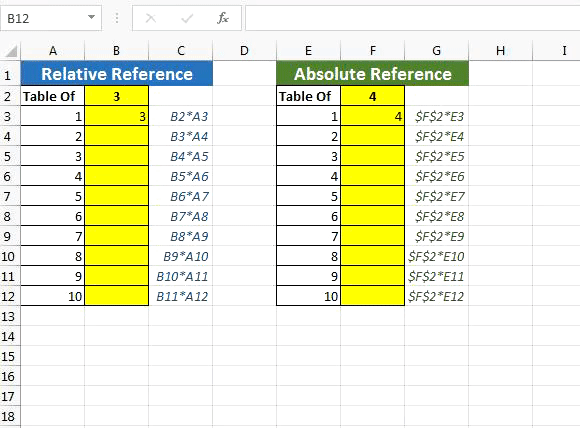
在使用或学习Excel时,您必须了解单元格和范围的相对引用和绝对引用。绝对引用也称为单元锁定。了解Excel中的相对引用和绝对引用对于在Excel上有效工作非常重要。因此,让我们开始吧。
公式中的绝对引用或锁定单元格如果您不想在其他地方复制公式单元格时更改引用的单元格,则可以使用$符号来使用绝对引用。
让我们来看一个例子。
创建表生成器在此示例中,您需要创建表生成器。您将在单元格B1中写一个数字。范围B2:B11应该显示该编号的表格。
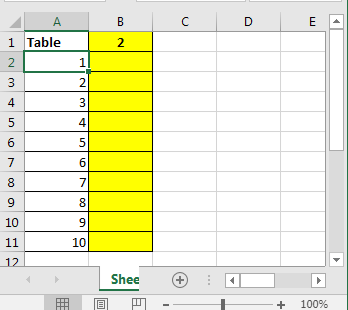
您只需要将B1乘以A1,然后复制以下公式即可。
这对我的朋友不起作用,但让我们尝试一下…在单元格B2中,编写此公式并将其复制到下面的单元格中。
=B1*A2
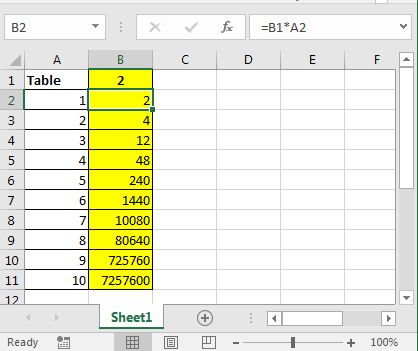
发生了什么? ????这不是您在小学学习的2表。好,让我们看看这里发生了什么。
复制或向下拖动公式单元格时,对B1的引用也会更改。见下图。
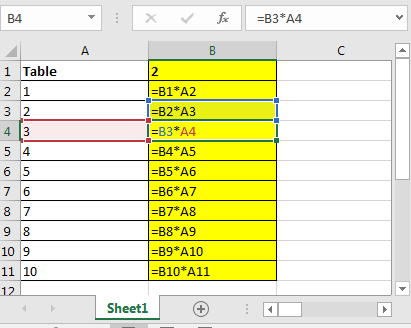
这称为相对引用。那么我们如何锁定单元格B2或说出单元格的绝对引用?
只需在列字符和行号前加上$符号,即可将单元格锁定在Excel中。例如。 ($ A $ 1)。*
*或在公式中选择范围,然后按F4按钮。
单元格B2中的公式将如下所示。
=$B$1*A2
将其复制到以下单元格或其他任何位置。对B1的引用不会更改。
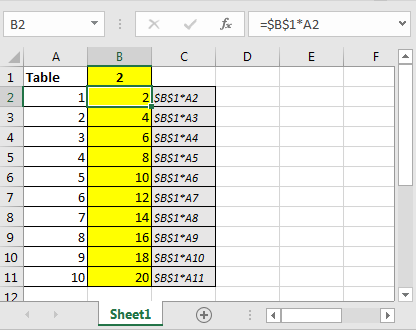
公式中的相对引用或锁定单元格在上面的示例中,对单元格A2的引用是相对的。将公式复制到另一个单元格时,相对单元格会相对变化。就像上面例子中的A2一样。将单元格B2复制到B3时,A2的引用将更改为A3。
只需在列号或行号前加$号,就可以使行绝对和列相对,反之亦然。
例如$ A1表示仅锁定了a列,但未锁定该行。如果您将此单元格复制到左侧,则A列不会更改,但是向下复制公式时,行号也会更改。
相关文章:
如何在Excel中使用动态工作表引用链接:/ excel-generals-relative-and-absolute-reference-in-excel [如何使用相对和绝对在Excel中的Excel中的引用] [link:/ excel-generals-shortcut-to-toggle-之间的绝对和相对引用在Excel中[如何使用快捷方式在Excel中的绝对和相对引用之间切换]如何在Excel中计数唯一值关于Excel中Excel命名范围的所有信息
热门文章:
link:/ formulas-and-functions-vlookup-function简介[如何在Excel中使用VLOOKUP函数]